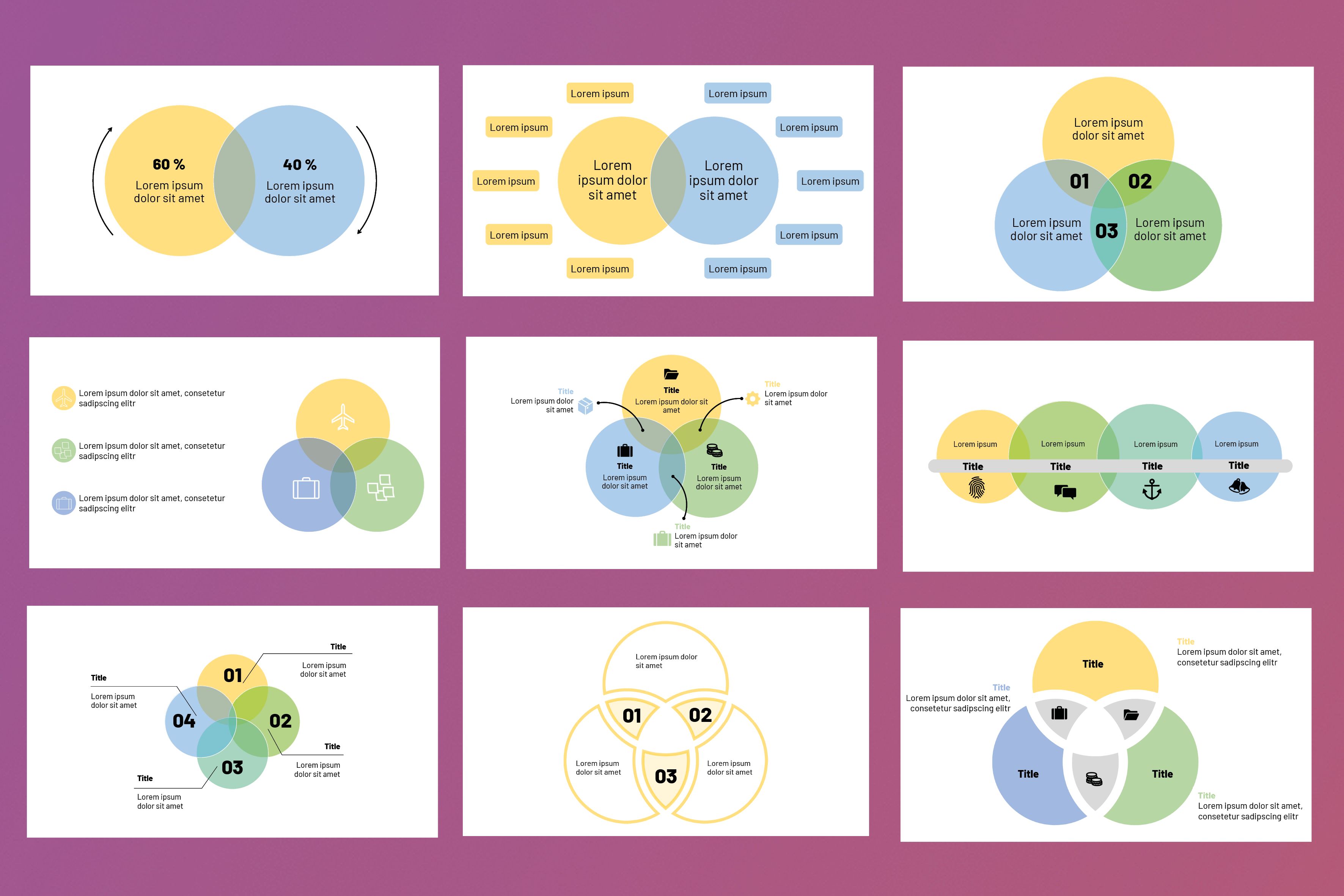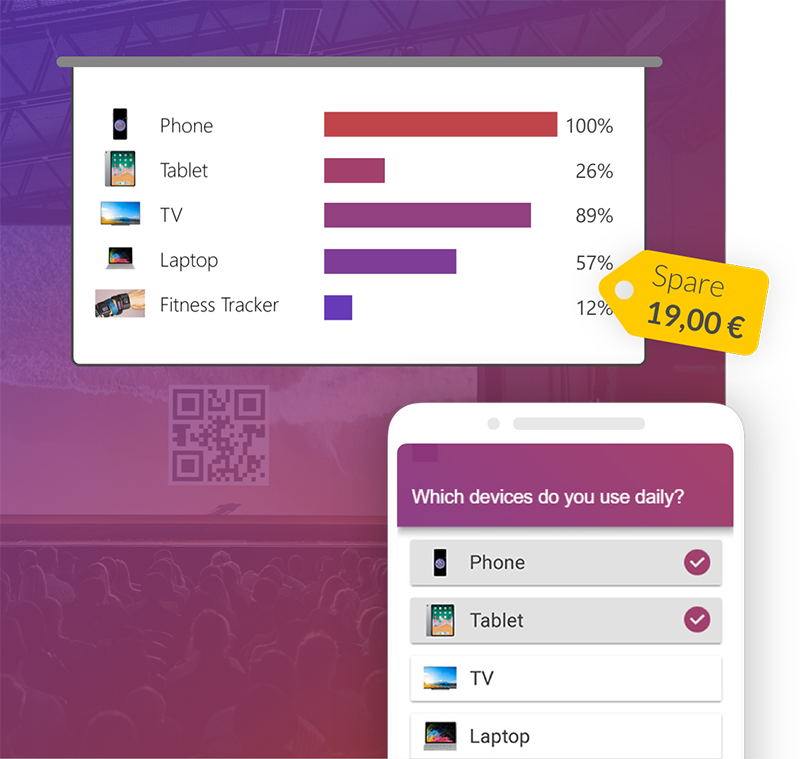Ein Venn Diagramm besteht aus überlappenden Kreisen, welche Gemeinsamkeiten, Unterschiede und Beziehungen zeigen. Mit der Hilfe von PowerPoint können Sie solche SmartArt-Grafiken ohne viel Aufwand in Ihre Präsentationen einfügen. In diesem Blogbeitrag zeigen wir Ihnen, wie Sie solche Venn Diagramme erstellen. Im Anschluss können Sie sich die unterschiedlichsten Templates für Venn Diagramme gratis downloaden.
-
Inhalt
Venn Diagramm in PowerPoint erstellen
Damit Sie die Venn Diagramm erstellen können müssen Sie in der Registerkarte „Einfügen“ auf „SmartArt“ gehen.
Nun müssen Sie auf „Beziehungen“ gehen und schon können Sie sich ein Venn-Diagrammlayout heraussuchen. Anschließend müssen Sie nurmehr auf „Ok“ klicken.
Löschen einer Form
Wenn Sie bei Ihren Venn Diagramm einen Kreis löschen wollen, so müssen Sie einen rechtsklick auf die jeweilige Form machen. Nun müssen Sie nurmehr auf „ausschneiden“ gehen und schon ist der Kreis gelöscht.
Hinzufügen einer Form
Um eine Form hinzuzufügen, müssen Sie in der Registerkarte „SmartArt-Design“ auf „Form hinzufügen“ klicken. Schon können Sie eine weitere Form einfügen.
Wenn Sie auf „Form danach einfügen“, wird hinter dem ausgewählten Kreis ein Kreis eingefügt, der den ausgewählten Kreis überlappt.
Klicken Sie auf „Form davor einfügen“, um vor dem ausgewählten Kreis einen Kreis eizufügen, der den ausgewählten Kreis überlappt.

Hinzufügen von Text in den Hauptkreisen
Damit Sie in einen Kreis einen Text einfügen, müssen Sie bei der jeweiligen Form auf „[Text]“ gehen.
Hinzufügen von Text bei den überlappenden Teilen eines Kreises
Dafür müssen Sie ein neues Textfeld einfügen. Hierfür gehen Sie in der Registerkarte „Einfügen“ auf „Textfeld“. Nun ziehen Sie Ihr Textfeld auf einen beliebigen Platz auf und schon können Sie Ihren Text einfügen.
Gratis PowerPoint Vorlage herunterladen